يوضّح هذا الدليل كيفية تلقّي إعلانات اختبارية لعملية دمج إعلاناتك. ننصحك باستخدام إعلانات اختبارية أثناء التطوير حتى تتمكّن من اختبار سلوك النقر بدون التأثير في إحصاءات حملاتك المستندة إلى الحجز أو تحصيل رسوم من المعلِنين.
المتطلبات الأساسية
- أكمِل الخطوات في البدء.
الوحدات الإعلانية التجريبية
أسرع طريقة لتفعيل الاختبار هي استخدام الوحدات الإعلانية التجريبية التي توفّرها Google. هذه الوحدات الإعلانية غير مرتبطة بحسابك على "مدير إعلانات Google"، لذلك من غير المحتمل أن يُنشئ حسابك زيارات غير صالحة عند استخدام هذه الوحدات الإعلانية.
في ما يلي وحدات إعلانية تجريبية تشير إلى تصاميم إعلانات اختبارية محدّدة لكل شكل إعلان:
| شكل الإعلان | رقم تعريف الوحدة الإعلانية التجريبية |
|---|---|
| الإعلانات على شاشة فتح التطبيق | /21775744923/example/app-open |
| إعلانات البانر التكيُّفية | /21775744923/example/adaptive-banner |
| إعلان بانر ذو حجم ثابت | /21775744923/example/fixed-size-banner |
| الإعلانات البينية | /21775744923/example/interstitial |
| الإعلانات مقابل مكافأة | /21775744923/example/rewarded |
| الإعلانات البينية مقابل مكافأة | /21775744923/example/rewarded-interstitial |
| الإعلان المدمجة مع المحتوى | /21775744923/example/native |
| الإعلانات على الفيديو | /21775744923/example/native-video |
تفعيل الأجهزة الاختبارية (وضع الاختبار)
إذا كنت تريد إجراء اختبارات أكثر دقة باستخدام إعلانات ذات شكل نهائي، يمكنك الآن إعداد جهازك على أنّه جهاز اختباري واستخدام معرّفات الوحدات الإعلانية التي أنشأتها في واجهة مستخدم "مدير إعلانات Google".
اتّبِع الخطوات التالية لإضافة جهازك كجهاز اختباري.
إضافة جهاز الاختبار بطريقة آلية
إذا أردت اختبار الإعلانات في تطبيقك أثناء تطويره، اتّبِع الخطوات التالية لتسجيل جهاز الاختبار آليًا.
- حمِّل تطبيقك المتكامل مع الإعلانات وأرسِل طلب عرض إعلان.
- تحقَّق من وحدة التحكّم بحثًا عن رسالة مشابهة لما يلي:
<Google> To get test ads on this device, set: GADMobileAds.sharedInstance.requestConfiguration.testDeviceIdentifiers = @[ @"2077ef9a63d2b398840261c8221a0c9b" ];
عدِّل الرمز لضبط رقم تعريف الجهاز الاختباري من خلال
testDeviceIdentifiers:Swift
let testDeviceIdentifiers = ["2077ef9a63d2b398840261c8221a0c9b"] MobileAds.shared.requestConfiguration.testDeviceIdentifiers = testDeviceIdentifiersObjective-C
NSArray *testDeviceIdentifiers = @[ @"2077ef9a63d2b398840261c8221a0c9b" ]; GADMobileAds.sharedInstance.requestConfiguration.testDeviceIdentifiers = testDeviceIdentifiers;أعِد تشغيل تطبيقك. إذا كان الإعلان من Google، سيظهر لك التصنيف وضع الاختبار في منتصف أعلى الإعلان (بانر أو إعلان بيني أو إعلان مقابل مكافأة):

بالنسبة إلى "الإعلانات المدمجة مع المحتوى المتقدّمة"، يتم إضافة السلسلة وضع الاختبار إلى بداية مادة عرض العنوان.
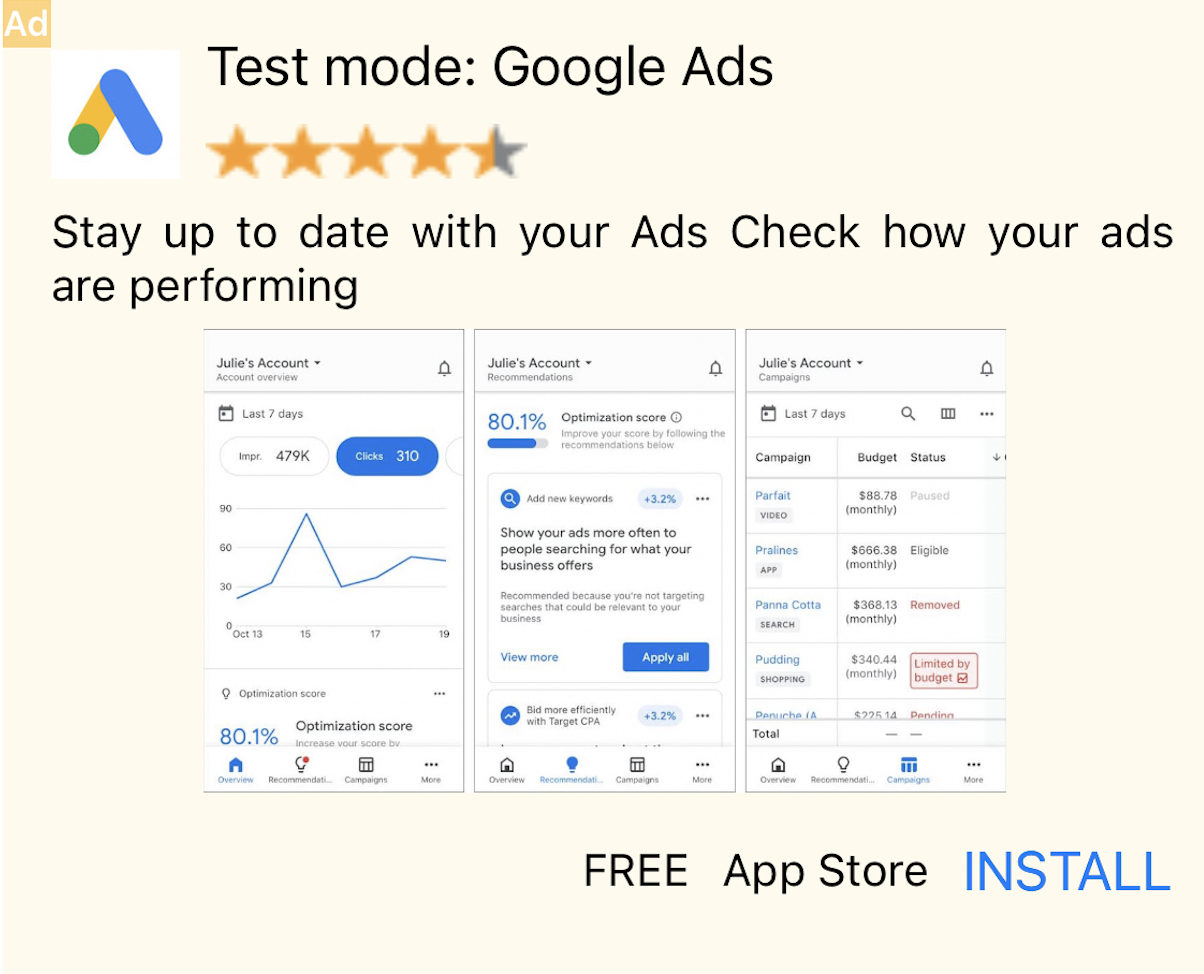
يمكن النقر على الإعلانات التي تحمل تصنيف وضع الاختبار بدون أن يؤثّر ذلك سلبًا عليك. لن تظهر الطلبات ومرّات الظهور والنقرات على الإعلانات في "وضع الاختبار" في تقارير حسابك.
يُرجى الاطّلاع على القسم التالي لمعرفة التفاصيل.الاختبار باستخدام التوسّط
لا تعرض الوحدات الإعلانية التجريبية من Google سوى إعلانات Google. ولاختبار إعداد التوسّط، عليك استخدام أسلوب تفعيل أجهزة الاختبار.
لا تعرض الإعلانات التي يتم التوسّط فيها تصنيف وضع الاختبار. وتتحمّل أنت مسؤولية التأكّد من تفعيل وضع الاختبار لكل شبكة من شبكات التوسّط حتى لا تبلغ هذه الشبكات عن حسابك بسبب النشاط غير الصالح. لمزيد من المعلومات، يُرجى الرجوع إلى دليل التوسّط الخاص بكل شبكة.
إذا لم تكن متأكدًا مما إذا كان محوّل شبكة إعلانات التوسّط يوفّر وضعًا اختباريًا، من الأفضل تجنُّب النقر على الإعلانات من تلك الشبكة أثناء التطوير. يمكنك استخدام السمة adNetworkClassName مع أي من أشكال الإعلانات لمعرفة شبكة الإعلانات التي عرضت الإعلان الحالي.

